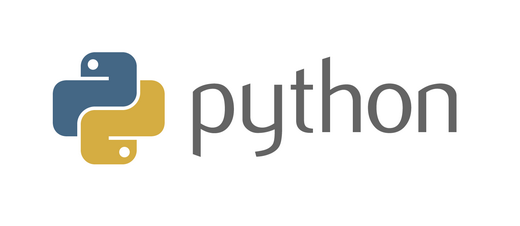查看当前系统中的 Python 版本
python --version
返回 Python 2.6.6 为正常。
检查 CentOS 版本
cat /etc/redhat-release
返回 CentOS release 6.10 (Final) 为正常。
安装所有的开发工具包
yum groupinstall -y "Development tools"
安装其它的必需包
yum install -y zlib-devel bzip2-devel openssl-devel ncurses-devel sqlite-devel
下载、编译和安装 Python 2.7.18
wget https://www.python.org/ftp/python/2.7.18/Python-2.7.18.tgz tar zxf Python-2.7.18.tgz cd Python-2.7.18 ./configure --enable-optimizations make && make install
默认 Python 2.7.18 会安装在 /usr/local/bin 目录下。
ll -tr /usr/local/bin/python* /usr/local/bin/python2.7 /usr/local/bin/python2.7-config /usr/local/bin/python -> python2 /usr/local/bin/python2 -> python2.7 /usr/local/bin/python2-config -> python2.7-config /usr/local/bin/python-config -> python2-config
而系统自带的 Python 是在 /usr/bin 目录下。
ll -tr /usr/bin/python* /usr/bin/python2.6-config /usr/bin/python2.6 /usr/bin/python /usr/bin/python2 -> python /usr/bin/python-config -> python2.6-config
更新系统默认 Python 版本
先把系统默认的旧版 Python 重命名。
mv /usr/bin/python /usr/bin/python.old
再删除系统默认的 python-config 软链接。
rm -f /usr/bin/python-config
最后创建新版本的 Python 软链接。
ln -s /usr/local/bin/python /usr/bin/python ln -s /usr/local/bin/python-config /usr/bin/python-config ln -s /usr/local/include/python2.7/ /usr/include/python2.7
以上步骤做完以后,目录 /usr/bin 下的 Python 应该是
ll -tr /usr/bin/python* /usr/bin/python2.6-config /usr/bin/python2.6 /usr/bin/python.old /usr/bin/python2 -> python /usr/bin/python -> /usr/local/bin/python /usr/bin/python-config -> /usr/local/bin/python-config
查看新的 Python 版本
python --version
返回 Python 2.7.18 为正常。
以下步骤还是有必要的
为新版 Python 安装 setuptools
wget https://bootstrap.pypa.io/ez_setup.py -O - | python
setuptools 正确安装完成后,easy_install 命令就会被安装在 /usr/local/bin 目录下了。
为新版 Python 安装 pip
easy_install pip
正确安装完成后,pip 命令就会被安装在 /usr/local/bin 目录下了。
为新版 Python 安装 distribute 包(可选)
pip install distribute
至此,新版 Python 即算安装完毕了。
注意:这可能会导致以前安装过的 Python 程序运行不了或者无法重启之类的(比如著名的 Shadowsocks Python 版)。原因是旧版的 pkg_resources 位于 /usr/lib/python2.6/site-packages 下。而新版的则是在 /usr/local/lib/python2.7/site-packages 下。
所以,也许你需要重新安装一下程序。
再次注意:升级 Python 可能会导致 yum 命令不可用。解决方法如下:
编辑 /usr/bin/yum 文件,将开头第一行的
#!/usr/bin/python
改为
#!/usr/bin/python2.6
但是,这种改法,万一哪天你 yum update 了一下,yum 被升级了后,又变回老样子了。
所以,经过我的不懈琢磨和努力,发现了一个办法(网上的解决方案都是抄来抄去,没有一点卵用)。
记住旧版本 Python 2.6.6 的重要路径如下所示,在运行 yum 命令的时候,会提示你哪个 module 不存在,不存在的我们就去旧版本的路径下找,一定能找到的。找到后,复制到新版本 Python 的路径 /usr/local/lib/python2.7/site-packages/ 下即可。
/usr/lib/python2.6/site-packages/ /usr/lib64/python2.6/site-packages/
我的复制过程是这样的:
cp -r /usr/lib/python2.6/site-packages/yum /usr/local/lib/python2.7/site-packages/ cp -r /usr/lib/python2.6/site-packages/rpmUtils /usr/local/lib/python2.7/site-packages/ cp -r /usr/lib/python2.6/site-packages/iniparse /usr/local/lib/python2.7/site-packages/ cp -r /usr/lib/python2.6/site-packages/urlgrabber /usr/local/lib/python2.7/site-packages/ cp -r /usr/lib64/python2.6/site-packages/rpm /usr/local/lib/python2.7/site-packages/ cp -r /usr/lib64/python2.6/site-packages/curl /usr/local/lib/python2.7/site-packages/ cp -p /usr/lib64/python2.6/site-packages/pycurl.so /usr/local/lib/python2.7/site-packages/ cp -p /usr/lib64/python2.6/site-packages/_sqlitecache.so /usr/local/lib/python2.7/site-packages/ cp -p /usr/lib64/python2.6/site-packages/sqlitecachec.py /usr/local/lib/python2.7/site-packages/ cp -p /usr/lib64/python2.6/site-packages/sqlitecachec.pyc /usr/local/lib/python2.7/site-packages/ cp -p /usr/lib64/python2.6/site-packages/sqlitecachec.pyo /usr/local/lib/python2.7/site-packages/
转载请注明:秋水逸冰 » CentOS 6.10安装Python2.7.18